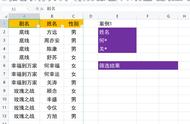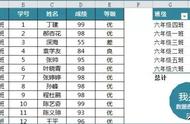方法:
1、选定数据源区域,单击【数据】菜单栏中【排序和筛选】组中的【高级】,打开【高级筛选】对话框。
2、选择【方式】中的【将筛选结果复制到其他位置】,单击【条件区域】右侧的箭头,选取条件区域。
3、单击【复制到】右侧的箭头选择存储数据的开始单元格,返回后【确定】即可。
七、高级筛选——条件筛选并复制结果。
目的:筛选≥平均“月薪”的记录。

方法:
1、选定数据源区域,单击【数据】菜单栏中【排序和筛选】组中的【高级】,打开【高级筛选】对话框。
2、选择【方式】中的【将筛选结果复制到其他位置】,单击【条件区域】右侧的箭头,选取条件区域。
3、单击【复制到】右侧的箭头选择存储数据的开始单元格,返回后【确定】即可。
八、高级筛选——多字段单条件筛选。
目的:筛选“学历”为“初中”的男性同志。

九、高级筛选——空白行数据筛选。
目的:筛选“月薪”为空值的数据记录。

十、高级筛选——批量添加备注。
目的:给“月薪”空白的人员备注信息“未发月薪”。